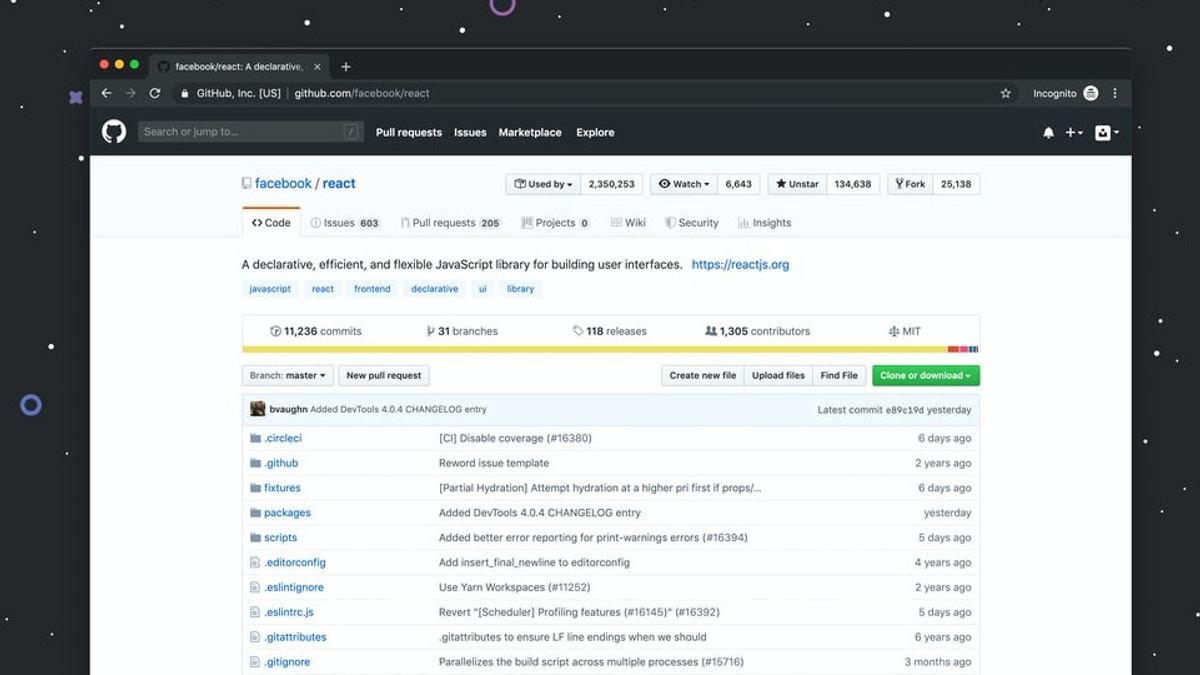JAKARTA - تم إصدار Windows 11 منذ أكتوبر 2021. إذا كنت مستخدما لنظام التشغيل Windows 11 أو Windows 10، فمن السهل عليك التقاط لقطات شاشة جزئية أو كاملة لشاشتك.
هنا ، لخصت VOI بعض الطرق من Cnet ، والتي سترشدك باستخدام أداة لقطة شاشة Windows المضمنة والاختصارات الأخرى لالتقاط لقطات شاشة في نظامي التشغيل Windows 10 و Windows 11.
القطع والرسومات (قصاصة ورسم)أسهل طريقة لاستخدام Snip & Sketch هي باستخدام مفتاح اختصار لوحة المفاتيح Windows + Shift + S. يمكنك أيضا العثور على أداة Snip & Sketch المدرجة في القائمة الأبجدية للتطبيقات التي يتم الوصول إليها من مفتاح Start (ابدأ) وكذلك في لوحة الإشعارات حيث يتم سردها كقصاصة شاشة.
تحتاج إلى النقر فوق الزر "جديد" في الجزء العلوي الأيسر لبدء لقطة الشاشة وفتح لوحة صغيرة. انقر فوق زر السهم لأسفل بجوار الزر جديد لتأخير القصاصة لمدة 3 أو 10 ثوان.
أدوات القطع (أداة القص)انقر فوق الزر جديد لبدء عملية لقطة الشاشة. النوع الافتراضي من القصاصة هو قصاصة مستطيلة ، ولكن يمكنك أيضا التقاط قصاصة في شكل حر وملء الشاشة والنوافذ.
لا تقوم أداة القص تلقائيا بحفظ لقطة الشاشة ، بل يجب عليك حفظها يدويا في الأداة قبل الخروج وتقوم تلقائيا بنسخ اللقطة إلى الحافظة.
شاشة الطباعة (شاشة الطباعة)لالتقاط الشاشة بالكامل، انقر فوق مفتاح طباعة الشاشة أو أحيانا المسمى PrtSc على لوحة المفاتيح. لن يتم حفظ لقطة الشاشة كملف ، ولكن سيتم نسخها إلى الحافظة. يجب عليك فتح أداة تحرير صور مثل Microsoft Paint ، ثم لصق لقطة الشاشة في التحرير وحفظ الملف من هناك.
يمكنك أيضا تعيين المفتاح PrtSc لفتح أداة Snip & Sketch بالانتقال إلى الإعدادات > سهولة الوصول > لوحة المفاتيح والتبديل إلى استخدام المفتاح PrtSc لفتح الشاشة المقطوعة ضمن اختصارات شاشة الطباعة.
مفتاح Windows + شاشة الطباعة (مفتاح Windows + شاشة الطباعة)لالتقاط الشاشة بالكامل وحفظ لقطة الشاشة تلقائيا، اضغط على زر Windows + زر طباعة الشاشة. ستخفت شاشتك لفترة من الوقت لإظهار أنك التقطت لقطة شاشة للتو، وسيتم حفظ لقطة الشاشة في مجلد لقطة الشاشة > لقطة الشاشة.
Alt + شاشة الطباعة (Alt + شاشة الطباعة)
لالتقاط لقطة شاشة سريعة للنافذة النشطة ، استخدم اختصار لوحة المفاتيح Alt + PrtScn. سيؤدي ذلك إلى أخذ نافذتك النشطة حاليا ونسخ لقطة الشاشة إلى الحافظة. يجب عليك فتح اللقطة في محرر الصور لحفظها.
شعار ويندوز + خفض مستوى الصوتإذا كنت تستخدم جهاز Microsoft Surface، فيمكنك استخدام زر فعلي لالتقاط لقطة شاشة لشاشتك بأكملها مشابهة للطريقة التي تلتقط بها لقطة شاشة على هاتف أو جهاز لوحي آخر.
للقيام بذلك، اضغط باستمرار على زر اللمس الخاص بشعار Windows في أسفل شاشة Surface واضغط على زر خفض مستوى الصوت الفعلي بجوار الجهاز اللوحي. ستخفت الشاشة لفترة من الوقت وسيتم حفظ لقطة الشاشة تلقائيا في مجلد الصور > لقطات الشاشة.
The English, Chinese, Japanese, Arabic, and French versions are automatically generated by the AI. So there may still be inaccuracies in translating, please always see Indonesian as our main language. (system supported by DigitalSiber.id)